Как установить и обновить все драйвера в Windows 10, Windows 8.1, Windows 7

Добрый день уважаемые читатели блога pyatilistnik.org, сегодня хочу рассказать как установить и обновить все драйвера в Windows 7 и всеми последующими релизами, включая серверные. После того как вы установили например Windows 8.1, но к сожалению операционная система не всегда имеет в комплекте все нужные или самые последние драйвера, поэтому вы можете столкнуться с ситуацией, что какие-то устройства у вас не определились и не работают, в сегодняшней статье мы научимся в два клика это исправлять и ставить все необходимые и самые последние драйвера для вашего компьютера, отличный метод для лентяев и тех, кто только знакомится с компьютером и ос от Microsoft. Я лично без проблем так обновляю сервера, но там более детально выбираю, что ставить.
Как установить драйвера после установки windows
В решении нашей задачи нам поможет сборник драйверов от команды samlab, скачать его можно с официального сайта или торрентов. Хочу отметить, что последняя сборка 15.3 весит 9 гб, номер сборки означает, что создан в марте 2015. После скачивания запускаем Autorun.exe.
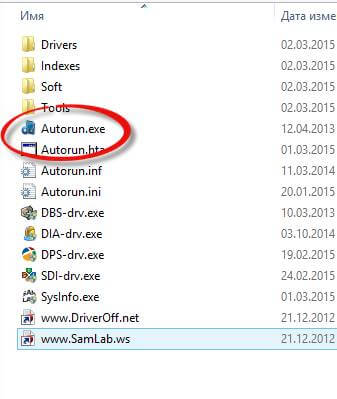
и запускаем там DriverPack Solution, это то что нам нужно
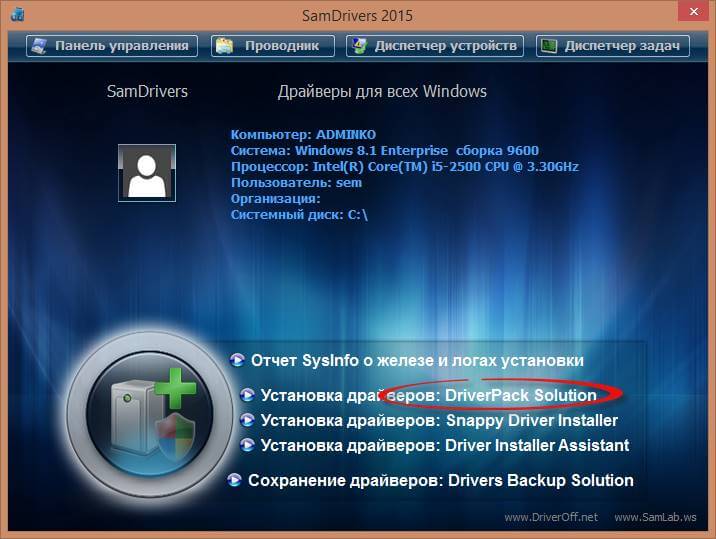
Данная утилита, проанализирует все железо, что у вас есть, благо BIOS знает его. Далее нажимаем снизу выбрать все, единственное замечу что если у вас стационарный компьютер и вам предлагается установить драйвер на тач пад, то снимите эту галку.
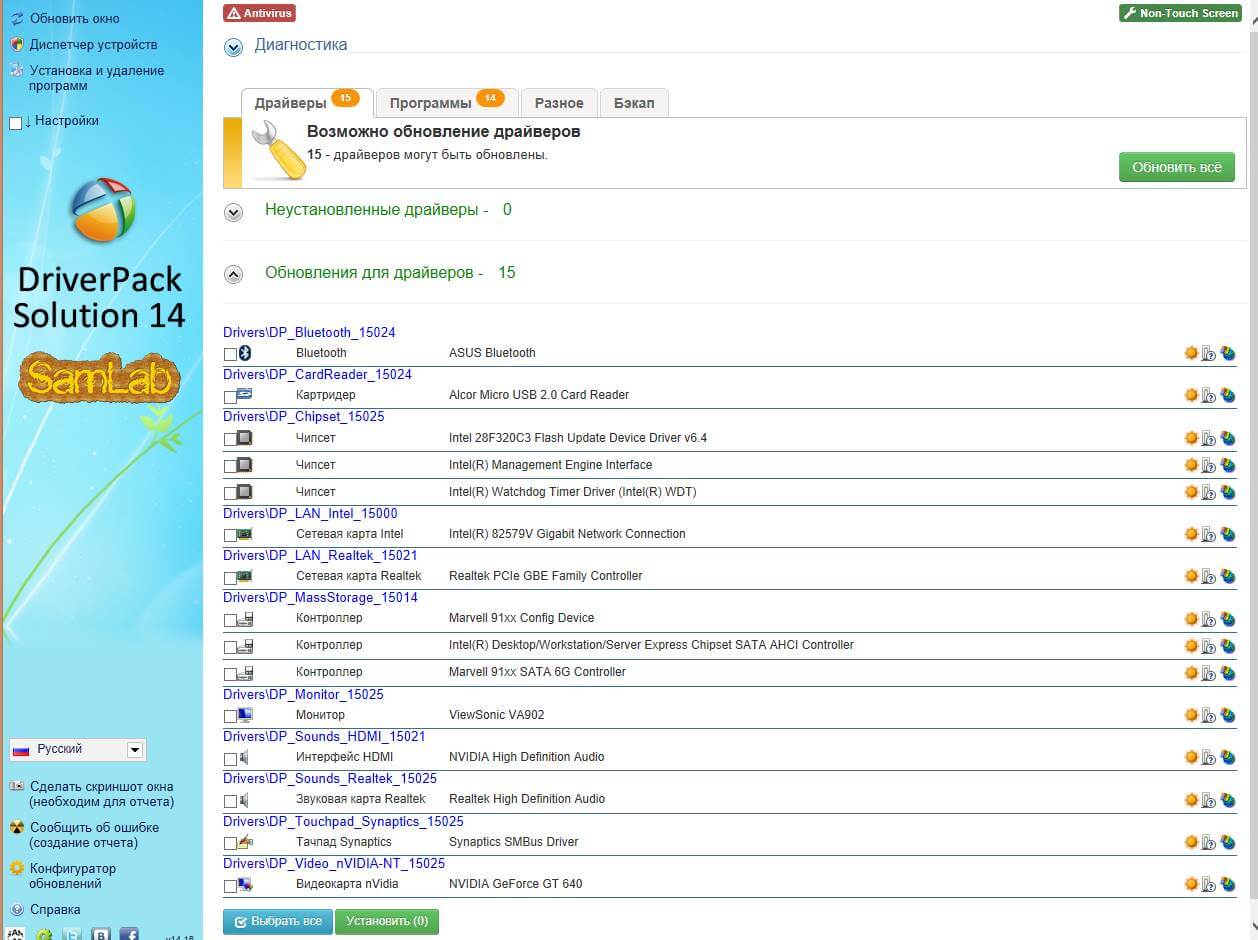
После выбора устройств, жмем Установить.
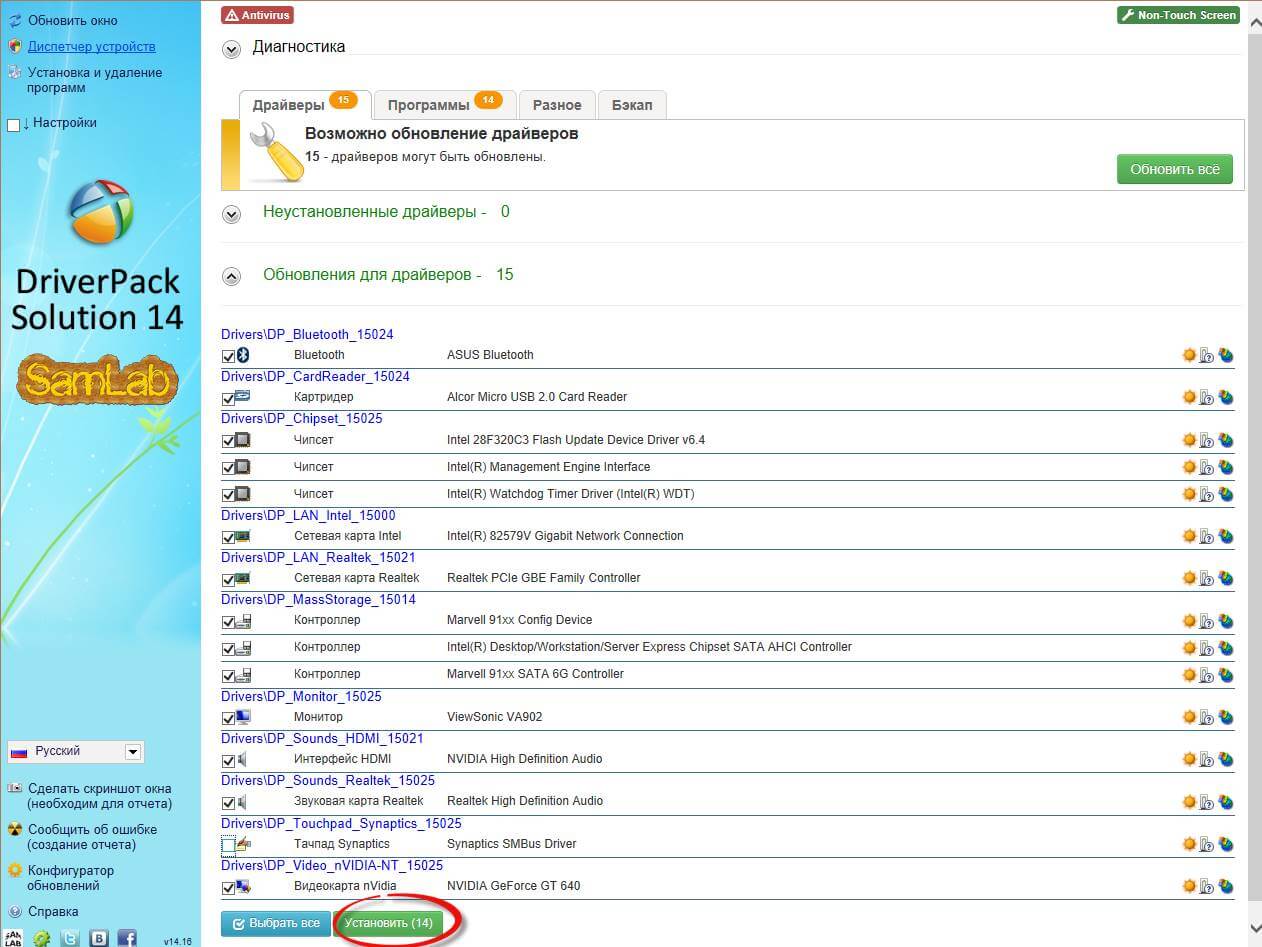
Вас спросят приступить к выполнению, жмем да. Начнется процесс установки драйверов в Windows.

Сверху вы увидите шкалу выполненной установки
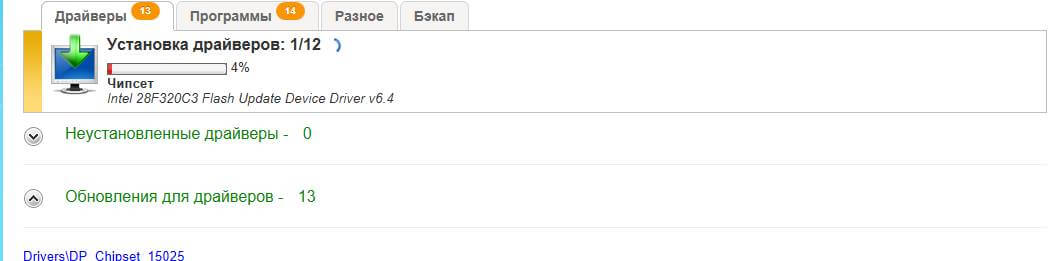
и видим, что постепенно все наши устройства проставляются зелеными галками, что говорит об успешной установке драйвера. Можете например параллельно открыть диспетчер устройств и смотреть как пропадают желтые восклицательные знаки.
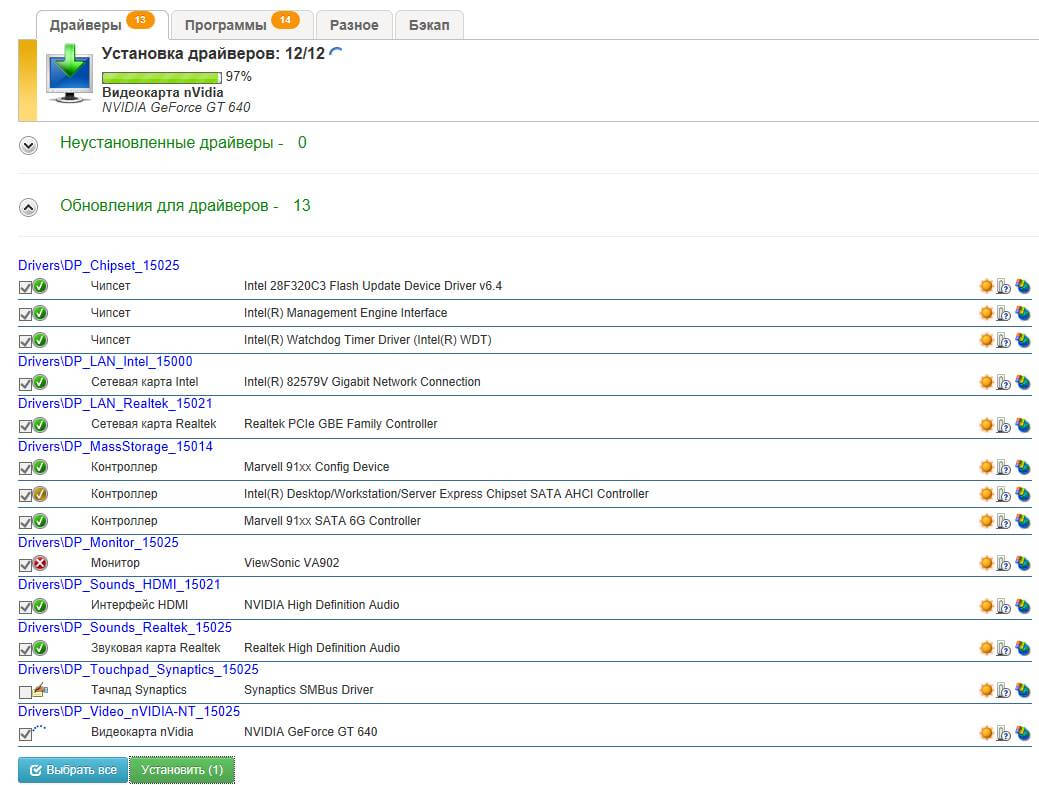
Послу установки вас попросят перезагрузить компьютер, чтобы все изменения вступили в силу

Обновление драйверов с помощью CCleaner
CCleaner 5 и выше стала нести в себе функции обновления версий драйверов на свежие, что очень удобно если вы используете эту утилиту, все будет под капотом и не потребует дополнительного ПО. Для того, чтобы это осуществить перейдите в раздел "Driver Updater". Нажмите кнопку сканирование, после чего "Обновить драйверы".
Вам будет показан список драйверов, которые вы сможете обновить средствами CCLeaner, тут же видно текущие версии и самые свежие. Если все устраивает и выбрано, то нажимаем "Обновить все".
Если у вас бесплатная версия, то вас уведомят, что данная функция входит в платный пакет, но есть возможность ее использовать 14 дней. Нажмите "Попробуйте в течении 14 дней"
Вас уведомят, что готовится загрузка и установка выбранных драйверов. Просто нажмите "Обновить драйверы"
Начнется процесс обновления драйверов в CCleaner
По окончании вы увидите результат обновления драйверов в CCleaner, в некоторых случаях какие-то драйвера обновить не получиться, попробуйте запустить их установку отдельно.
Думаю вы теперь поняли как установить драйвера после переустановки windows, что радует, так это постоянное обновление этих сборников, особенно это выручает с такими ноутбуками как Sony Vaio, привет их производителям.

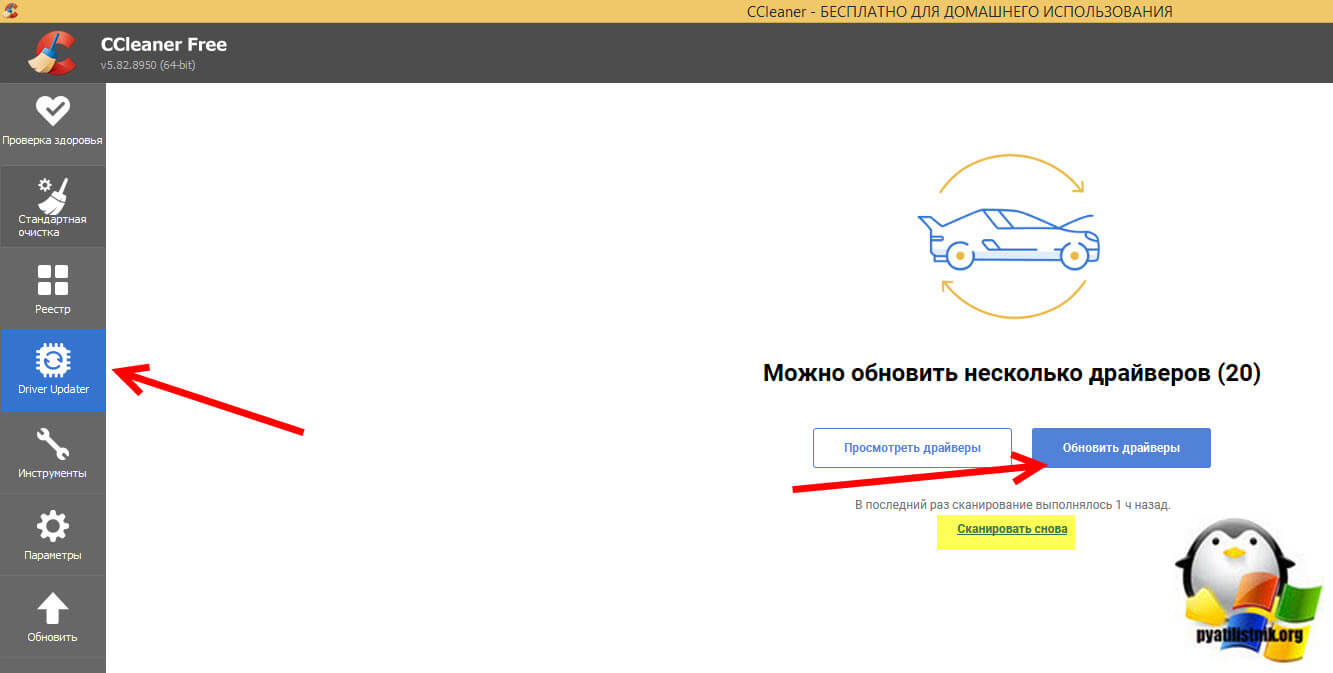
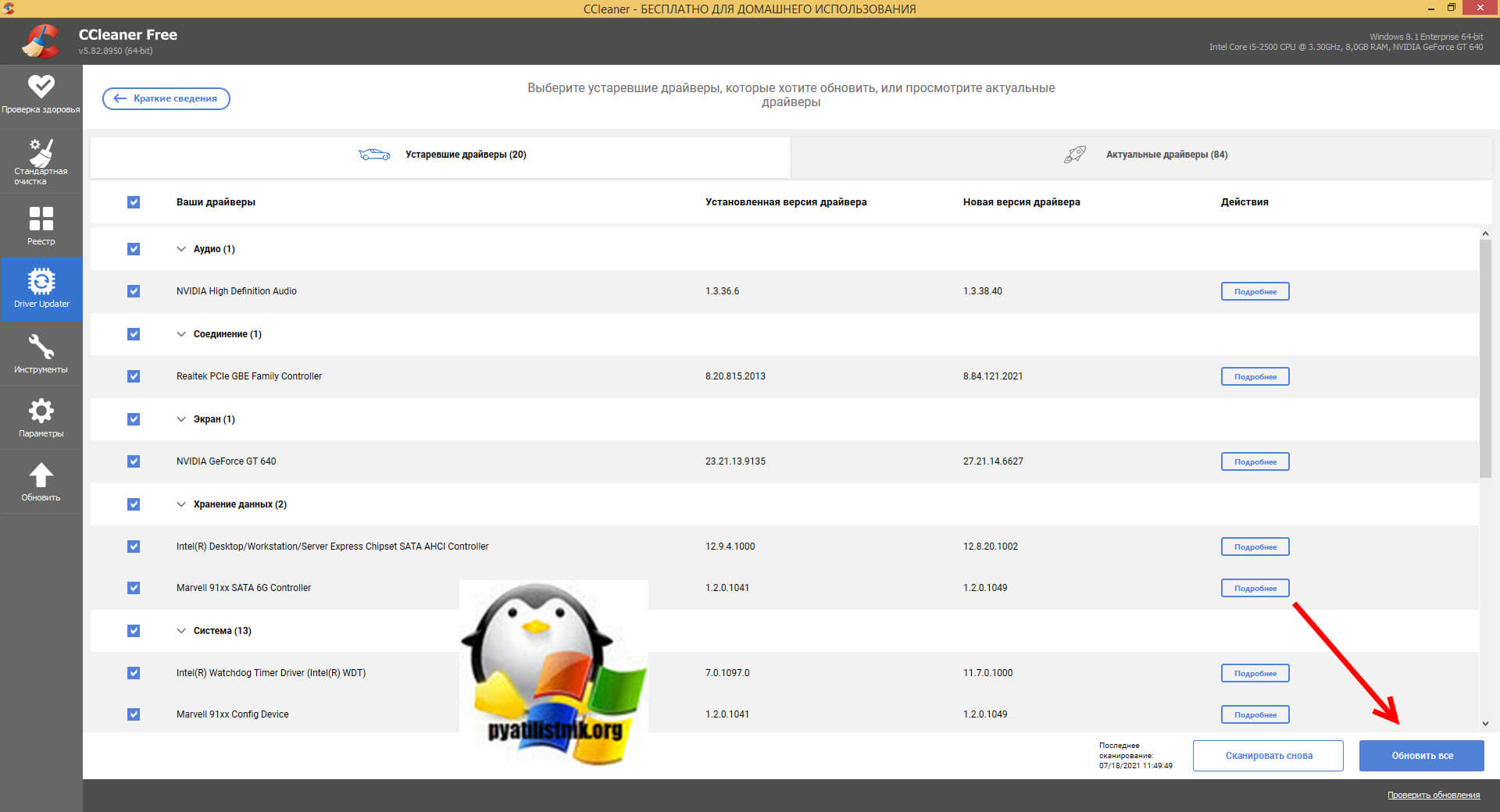
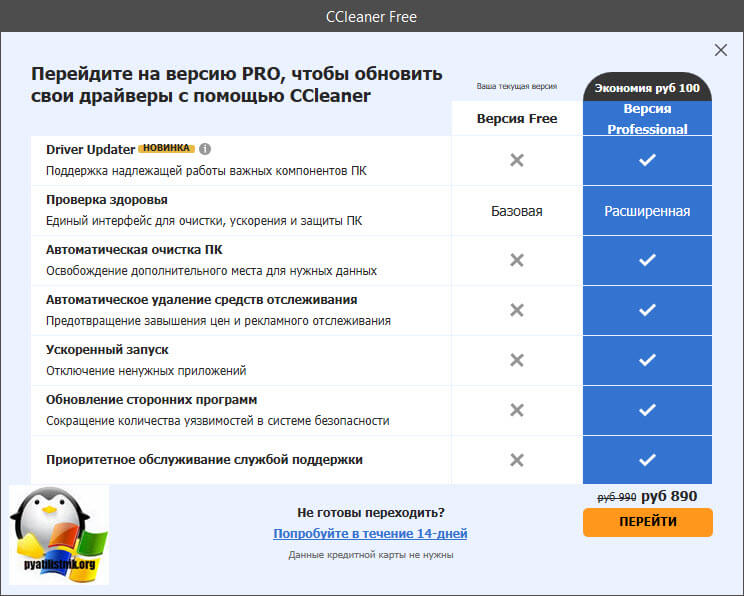
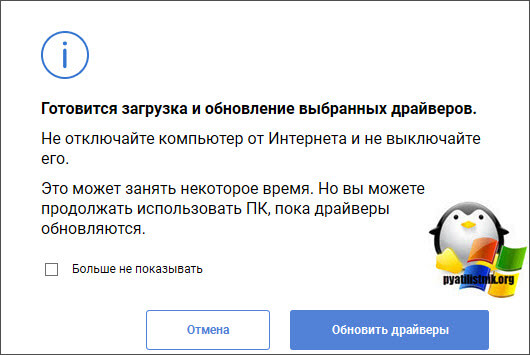
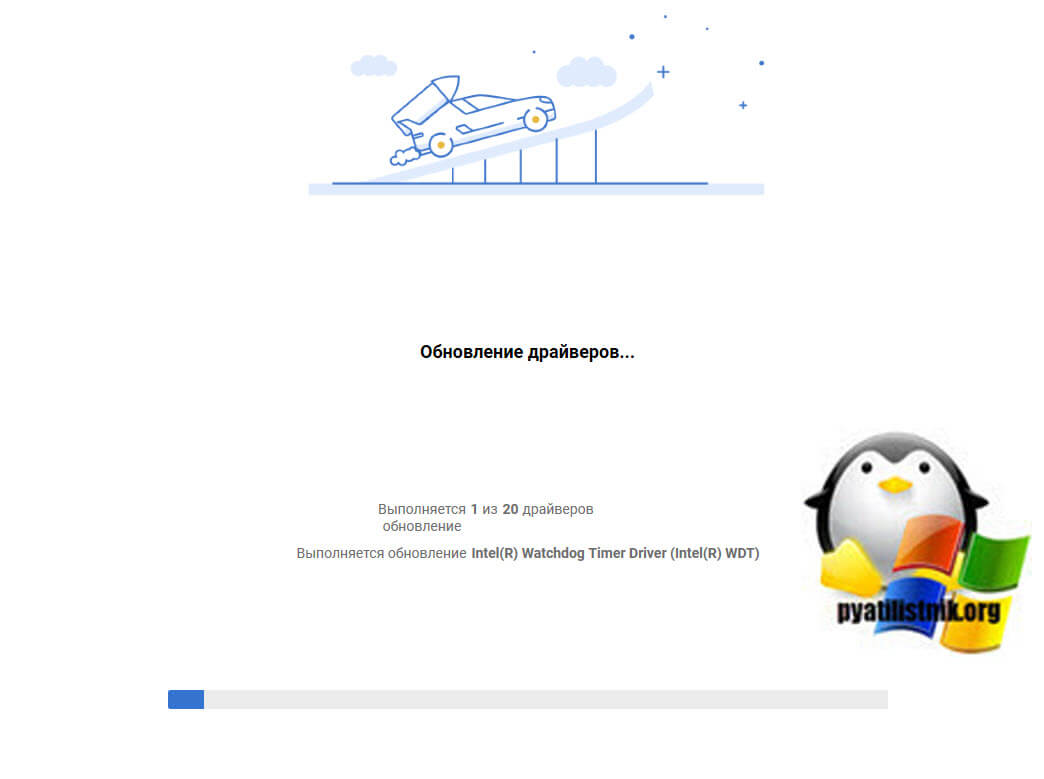
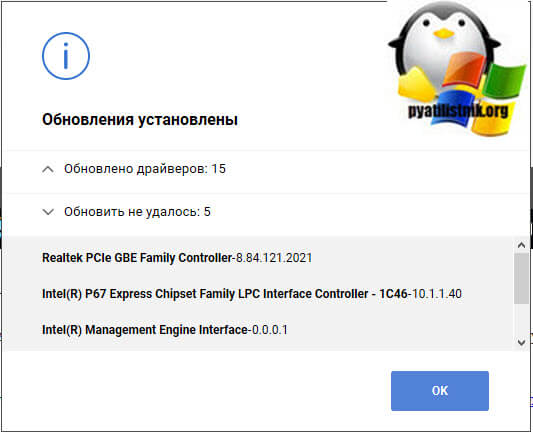






Спасибо Вам , читаю .
Уважаемый Иван — с этим всё понятно , но у меня проблема несколько иного свойства . Я скачал с торрентов 7 и перед заменой ею висты думаю , а не ошибусь ли и будет ли 7 активирована этой утилитой.Не хотелось бы делать лишнюю работу .А так всё просто и ясно как в вышке-показали алгоритм решения линейных уравнений или нахождения производной , и я позабыв уже таблицу умножения и решения уравнений с несколькими неизвестными , отщёлкал всё заданное на экзамене автоматом чуть не дотянув до отлично .Я теперь сижу на этом сайте и лазаю в нём ища разные подсказки на множество интересующих меня вопросов — я очень хочу получить хотя бы часть имеющихся у ВАС навыков и знаний.Если мне придётся быть уволенным с АЭТП — я всё равно надеюсь на ВАШИ консультации по вопросам инжиниринга вычислительных систем .С уважением Андрей ЗЮЗИН
Этой утилитой можно активировать любой Windows начиная с Vista. В статье же написано KMSAuto Net 2014 — программой для активации ОС Windows Vista, Windows 7, Windows 8, Windows 8.1, Windows Server (2008, 2008 R2, 2012, 2012 R2), а также volume-редакций Microsoft Office 2010, 2013.
Будьте внимательны.
Отличный метод установить драйвера после установки windows, не тратя на это кучу времени.
По мне дак лучше программы DRIVER BOOSTER для обновления драйверов нету. Всегда последние драйвера находит с официальных сайтов only-free-soft.ru/programs/driver-booster
Это хорошо, если есть сеть и интернет, а вот много случаев, что вы ставите систему, а LAN то не работает и программы подобные DRIVER BOOSTE, просто бесполезны.
Я тоже ставлю таким же методом драйвера на систему
ля смешно качать софтину весом 10 гигов если 80 мегабайт качаються 2 часа
Это больше на массовость использования, так сказать на все случаи жизни.
Купил новую мышь. Подключаю а там «сбой дескриптора устройства». Иногда бывает мышь ловит на 3-10 секунд работает а потом снова сбой. Испытал уже все варианты. Сейчас попробую обновить драйверы через ДПС. Результат напишу после обновы.
Добрый день! Перестал правильно функционировать внешний HDD WD My Passport 1TB (года 2015, работал мало). Сначала вообще его не видел, пока не додумался назначить ему другую букву раздела(видимо под чужой буквой должен был определяться другой диск). Теперь в проводнике есть, но все по нулям. В управлении дисками появляется минуты через 2: Базовый, Файловая система не определена, Исправен (Активен, Основной раздел), буква есть, объем определен, Свободен, но Форматироваться не хочет, пишет: форматимрование не может закончиться успешно. Если запускаю форматирование из Свойств, пишет что сначала надо отформатировать, а потом назначить букву (а у меня уже стоит буква). Стоит 10-ка х64. Пробовал NTFS, REFS — все без толку. В каких-то ситуациях выскакивало, что неисправна аппаратная часть (могу назначить форматирование из треъх мест). Посоветуйте, стоит ли с ним возиться?